Obvladamo eno najpreprostejših in najbolj zahtevnih operacij - naučimo se spreminjanja velikosti slike v Adobe Photoshopu.
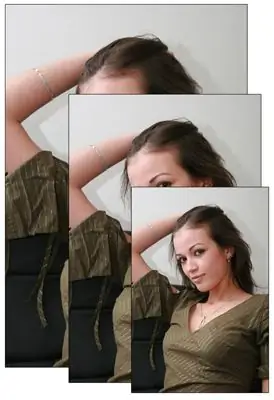
Navodila
Korak 1
Najprej zaženemo program Adobe Photoshop in odpremo datoteko, ki jo potrebujemo. To naredite v meniju Datoteka> Odpri. Izberemo ta element menija, poiščemo datoteko, ki jo potrebujemo na disku, jo kliknemo z miško in pritisnemo gumb V redu. Datoteka se je naložila.
Zdaj morate razmisliti, kakšna naj bo nova velikost naše slike. Odvisno od njegove nadaljnje usode. Običajno je mogoče ciljati na sliko:
- za tiskanje na papir (v revijah, časopisih itd.)
- za objavo na spletnih mestih s fotografijami na internetu
- za tehnične potrebe - ustvarjanje avatarjev, uporabniških slik, pripenjanje kot pomožni material in ilustracije člankov itd.
Končno velikost slike je mogoče izračunati na različne načine, odvisno od namena.
2. korak
Najpogosteje morate datoteko pripraviti, da jo lahko nekomu pošljete po e-pošti ali naložite na neko spletno mesto. To pomeni, da bo v prihodnosti treba preprosto gledati sliko na zaslonu monitorja - ne sme biti večja od ločljivosti srednje velikega zaslona. Tako bo za nas opredeljevalna številka velikost zaslona (približno 1250 x 1000 slikovnih pik).
Poiščite element Velikost slike v meniju Photoshop Image ali pritisnite kombinacijo tipk Alt + Ctrl + I na tipkovnici (to pomeni, da medtem, ko držite alt="Image" in Control, pritisnite latinično I). Pred nami se odpre okno s parametri velikosti slike.
V angleški različici Photoshopa je videti tako:
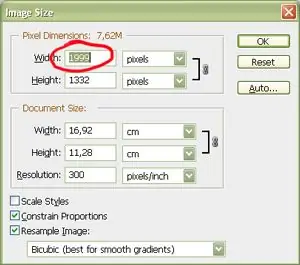
3. korak
V prvih dveh poljih vidimo številke, ki določajo velikost slike. V tem primeru je naša prvotna slika 1999 x 1332 slikovnih pik. Recimo, da ga moramo pripraviti, da ga postavimo na našo stran LJ. Trak livejournal praviloma zavzema 80% celotne širine zaslona monitorja, torej nima smisla, da tam obesimo sliko, ki presega to širino.
V zgornje polje Širina vnesite 1000 pik. V tem primeru je bila vrednost višine (višine) slike samodejno preračunana in je zdaj prikazana kot številka 666. (Nič mističnega;)) Če se to ni zgodilo, za vsak slučaj preverite nastavitve možnosti na na dnu okna - nasproti elementov Omeji proporcije (Shrani razmerje stranic) in Resample Image mora biti kljukica. Razmerja niso kršena, sliko je mogoče preračunati.
Pritisnite gumb OK in si oglejte, kako je slika postala nekoliko manjša.
Lahko ga shranimo na disk z novo velikostjo in imenom. Poiščite element Shrani kot v meniju Datoteka in izberite, kje in s katerim imenom bo shranjena naša slika.
Ne pozabite! Po zmanjšanju datoteke se informacije o sliki izgubijo in popačijo (tudi če niso opazne "na oko"). Nato jo obnovite nazaj - slike tudi s tehničnimi sredstvi ne boste mogli povečati v polni kakovosti. Zato je močno priporočljivo, da izvirno datoteko pustite nedotaknjeno in shranite vse pretvorjene in zmanjšane slike z drugim imenom ali na drugem mestu, tako da se boste vedno lahko ponovno sklicevali na prvotni vir. Nikoli ne veste, zakaj boste to fotografijo morda potrebovali čez eno leto, in seveda boste zelo užaljeni, če namesto nje najdete le zmanjšano popačeno kopijo.
4. korak
Naredimo nekoliko drugače s preračunom parametrov slike, če je naš cilj, da jo pripravimo na tiskanje. Tu morate izhajati iz velikosti natisnjene ilustracije. Recimo, da vemo, da naj bo visok 5 cm. Kako pa ugotoviti, koliko slikovnih pik je v teh petih centimetrih?
Tiskalniki imajo svoje standarde in merilne sisteme. Tradicionalno razmerja stranic opredeljujejo v palcu. Na zahtevo sodobnega tiska je treba pripraviti sliko sprejemljive kakovosti s hitrostjo 300 dpi (300 dpi, 300 pik / palec). To pomeni, da mora biti kvadratna slika palcev za palcem velika 300 x 300 slikovnih pik. Vendar nam ni treba ročno preračunavati, koliko centimetrov na naši sliki in koliko slikovnih pik bo trajalo, to operacijo bomo položili na ramena avtomatizacije.
Pojdite na element Velikost slike v meniju Slika (ali, kot že vemo, pritisnite tipko Alt + Ctrl + I na tipkovnici). Vidimo okno s parametri velikosti slike.
Svojo sliko prevedemo v poligrafski merilni sistem. Začasno počistite element Resample Image. Slika bo ostala nedotaknjena. Zdaj v polju Ločljivost nastavite parameter, ki ga potrebujemo, na 300 slikovnih pik / palec. Po tem smo prepričani, da nam parametri višine in širine dokumenta prikažejo resnično natisnjeno velikost slike - v našem primeru, če datoteke ne zmanjšamo, jo lahko natisnemo z dimenzijami približno 17 x 11 cm Ampak to je za nas nepotrebno, fotografijo lahko zmanjšamo brez zahtevka s strani tiskalnikov. Če želite to narediti, počistite element Resample Image in v ustrezno polje vnesite velikost ilustracije, ki jo potrebujemo. Vidimo, da se je širina slike sorazmerno spremenila, dokument ima zdaj velikost 7,5 krat 5 centimetrov, znana pa je tudi velikost slike v slikovnih pikah - 886 krat 591 slikovnih pik. V REDU.
Ne pozabite! Različne tiskarne imajo lahko svoje zahteve za pripravo slik, zato se posvetujte o ločljivosti, s katero morate pripraviti datoteke. Zelo razočaralo bo, če bodo vaše ilustracije zaradi tehnične nevednosti na tisku objavljene kot blatne, nerazločne in popačene.
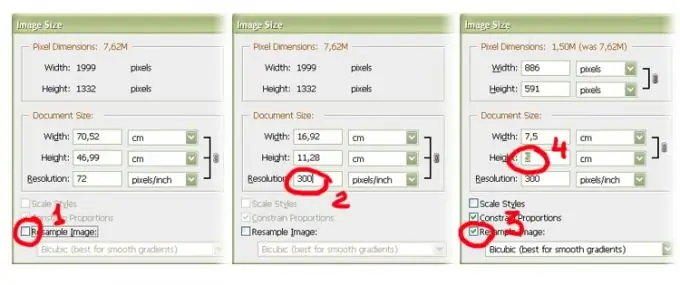
5. korak
Obstaja tudi druga potreba. Včasih je natančno znana končna velikost slike, na primer za ustvarjanje avatarja - 100 krat 100 slikovnih pik, naša prvotna slika pa ni le veliko večja, ampak ima tudi povsem drugačna razmerja. Kako nadaljevati tukaj?
Odprite sliko in izvedite naslednjo operacijo: poiščite element menija Layer> New> Layer from Background (Ustvari plast iz ozadja). Nato nastavimo končno velikost slike tako, da gremo v meni Slika> Velikost platna - tam vidimo dve polji s številkami, v katere vnesemo vrednosti, ki jih potrebujemo za širino in višino prihodnje slike (na primer 100 krat 100 slikovnih pik)
Evo, kar smo dobili: skozi majhno okno je viden le majhen del izvirne slike, katerega robovi presegajo vidno polje in se "ne prilegajo" v končno obliko.
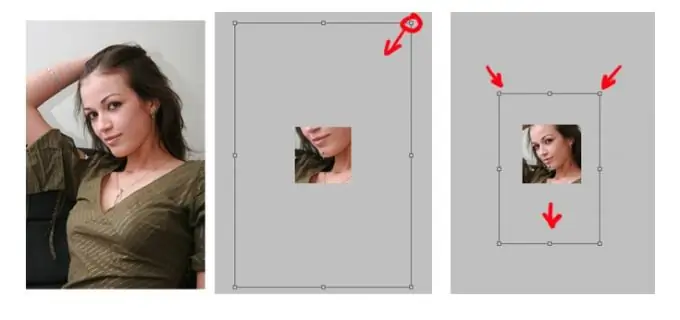
6. korak
Pritisnite kombinacijo tipk Ctrl + T (ali poiščite element Brezplačna preobrazba v meniju Uredi) in s premikanjem kvadratnih kazalcev vzdolž vogalov sloja izberite potreben fragment, ki bo viden na končni sliki (med vlečenjem kontrolnih elementov, priporočljivo je držati pritisnjeno tipko Shift - tako boste ohranili razmerja prvotne slike). Spremembe potrdimo s tipko Enter.
Po končani transformaciji iz datoteke odstranite nepotrebne informacije o obrezanih robovih slike - v meniju Plast izberite element Poravnaj sliko.
Nastalo sliko shranite v meniju File> Save As






